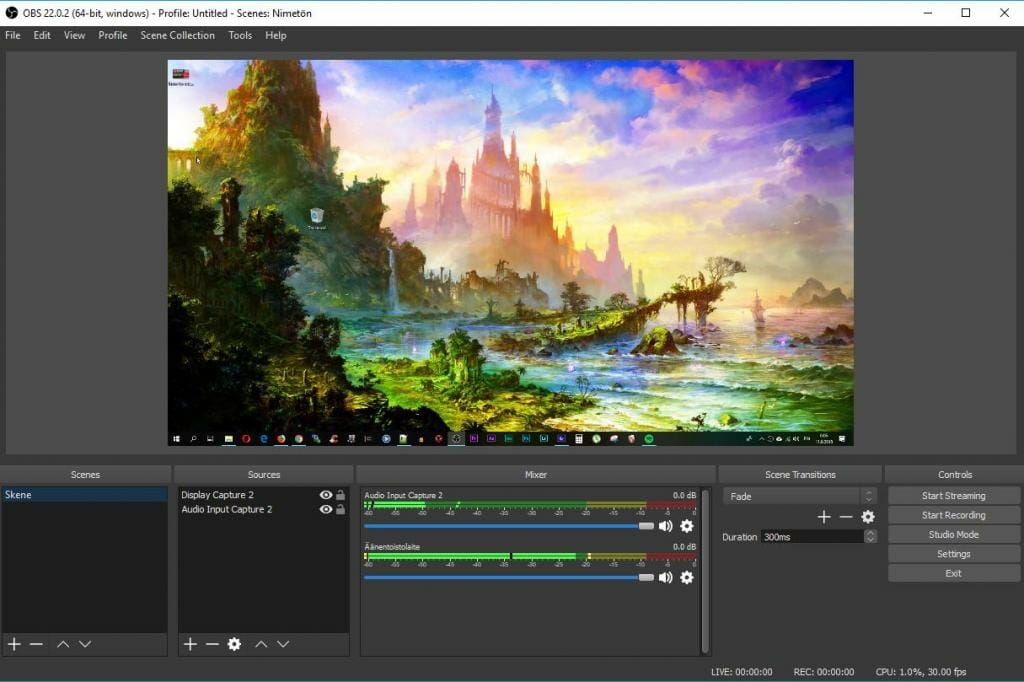أصبحت تطبيقات تصوير شاشة الكومبيوتر لعمل الدروس شائعة بشكل لا يصدق. ستجد كلاً من التطبيقات المجانية والمدفوعة التي تقدم ميزات أساسية إلى متقدمة. فإذا كنت تبحث عن تسجيل شاشة الكومبيوتر مع الصوت، سواء كان تعليقًا صوتيًا أو صوتًا من داخل نظامك، فتابع معي هذا المقال من مدونة عربي تك التقنية Arabitec.com لأشرح لك كيف تفعل ذلك
شرح طريقة تصوير شاشة الكومبيوتر لعمل الدروس والشروحات

يعد OBS أداة رائعة لتحقيق هذه الغاية إذ يمكنك باستخدامه تسجيل كل ما يدور على شاشتك ووضع صوت مصاحب للشرح سواء من ميكروفون أو من سطح المكتب.
OBS هو برنامج مجانية وسهل الاستخدام. قم بتنزيل وتثبيت OBS ثم اتبع الخطوات أدناه لتسجيل الشاشة بالصوت.
1 – افتح OBS.
2 – في عمود المشاهد ، انقر فوق زر علامة الجمع.
3 – حدد التقاط النافذة.
4 – حدد النافذة التي تريد تسجيلها أو سطح المكتب الذي تريد تسجيله.
5 – أضفه كمصدر.
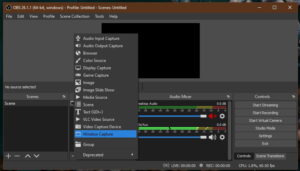
6 – في اللوحة الموجودة على يمين عمود المصدر ، قم بكتم صوت الميكروفون وأعد صوت سطح المكتب إذا كنت تريد تسجيل الصوت الذي يتم إخراجه من مكبرات الصوت في نظامك.
7 – في اللوحة الموجودة على يمين عمود المصدر ، قم بكتم صوت سطح المكتب وألغِ كتم صوت الميكروفون إذا كنت تريد تسجيل تعليق صوتي أثناء تسجيل سطح المكتب.
8 – انقر فوق بدء التسجيل.
9 – قم بتسجيل الصوت أثناء تسجيل الشاشة.
10 – انقر فوق إيقاف التسجيل عند الانتهاء.
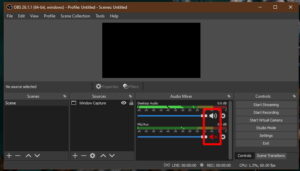
ملاحظة: يضيف OBS الصوت مباشرة إلى الفيديو ولا يحفظه كملف صوتي مستقل. يوضح القسم التالي كيفية عزل الصوت إذا كنت بحاجة إلى تحريره.
عزل الصوت عن التسجيل
إذا كنت تريد ، بعد إنهاء التسجيل ، عزل الصوت وتحريره ، فيمكنك استخدام Audacity.
1 – افتح برنامج التحكم بالصوت الشهير Audacity.
2 – اسحب ملف الفيديو وأفلته في Audacity.
3 – سيتم عزل الصوت.
4 – يمكنك تحريره وإضافته إلى الصوت باستخدام محرر الفيديو.
يقوم OBS بإخراج ملفات الفيديو بتنسيق MKV. إذا كنت تريد إخراج ملف MP4 ، فيمكنك تغيير التنسيق من إعدادات OBS ضمن علامة التبويب خيارات متقدمة. يوجد خيار remux إلى mp4 تلقائيًا والذي سينتج التسجيل كملف MP4. سيعمل ملف MP4 مع معظم برامج تحرير الفيديو ، وستتمكن من عزل الصوت عنه باستخدام Audacity إن رغبت في ذلك لاحقاً.
إقرأ أيضاً: برامج تسجيل الشاشة تعرف على أفضل خمسة بينها بالتفصيل